質問:「ポータブルデバイスで再生するためにSpotifyポッドキャストをMP3にダウンロードするにはどうすればよいですか?Spotifyで科学、ビジネス、愛などの良いテーマのポッドキャストを見つけました。SpotifyポッドキャストをMP3に転送したいです。バスに乗っているときや外を走っているときにオフラインで聞くためのプレーヤー。どうすればいいですか?」
プレミアムユーザーまたは無料ユーザーに関係なく、Spotifyを使用すると、モバイルデバイスやコンピューターでSpotifyポッドキャストをオフラインでダウンロードして再生することができます。残念ながら、SpotifyポッドキャストをMP3にダウンロードすることはできません。Spotifyが提供するMP3出力オプションはありません。
この状況下では、SpotifyポッドキャストをMP3にエクスポートするオプションを提供する、息をのむようなSpotifyポッドキャストダウンローダーが必要です。この種のソフトウェアの知識がない場合は、この記事を読んでください。この記事では、SpotifyポッドキャストからMP3へのコンバーターツールのベスト4を紹介しています。それらのいずれかを選択して、SpotifyポッドキャストをMP3にオンラインで無料でダウンロードしたり、Androidなどで高品質に保存したりできます。
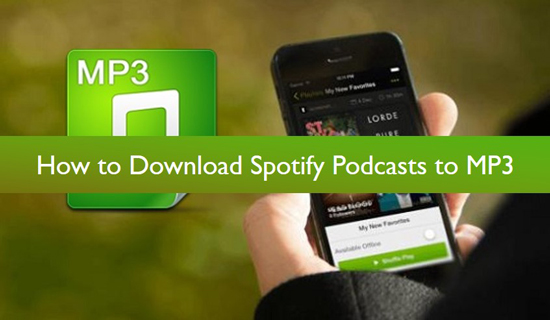
- 第1部分 最高のSpotifyポッドキャストダウンローダーを使用してSpotifyポッドキャストをMP3にダウンロードする
- 第2部分 SpotifyポッドキャストからMP3へのコンバーターでSpotifyポッドキャストをMP3に変換する
- 第3部分 SpotifyポッドキャストダウンローダーオンラインでSpotifyポッドキャストをMP3にダウンロードする
- 第4部分 SpotifyからMP3にポッドキャストを無料でダウンロードする方法
- 第5部分 AndroidでSpotifyポッドキャストをMP3にダウンロードする方法
- 第6部分 コンピュータ/モバイルでSpotifyポッドキャストをオフラインでダウンロードする方法
- 第7部分 SpotifyポッドキャストMP3ダウンロードに関するよくある質問
- 第8部分 結論
第1部分 最高のSpotifyポッドキャストダウンローダーを使用してSpotifyポッドキャストをMP3にダウンロードする
品質を損なうことなくSpotifyポッドキャストをMP3にダウンロードするには、Spotifyの技術ツールであるAudFree Spotify Podcast Downloaderに頼らざるを得ません。Spotifyポッドキャスト、音楽、プレイリスト、アルバム、オーディオブックをローカルにダウンロードすることに特化しています。ハイライト機能の1つは、コンピューターでSpotifyポッドキャストMP3を無料でダウンロードできることです。もちろん、Spotify Premiumプランを使用してポッドキャストの品質を向上させているユーザーにも適しています。
名前が示すように、これはプロフェッショナルなSpotifyポッドキャストからMP3へのコンバーターです。5倍の変換速度でSpotifyポッドキャストをMP3に変換できます。さらに、SpotifyポッドキャストをFLAC、WAV、AAC、M4A、M4Bに変換することもできます。100%オリジナルのSpotifyポッドキャストMP3ダウンロードがコンピューターに保存されます。その後、すべてのMP3デバイスと音楽プレーヤーで、Spotifyポッドキャストをオフラインで転送して聞くことができます。
SpotifyポッドキャストをMP3にダウンロードする方法
AudFree Spotify Podcast Downloaderを使用すると、SpotifyからMP3へのポッドキャストをローカルのコンピューターに簡単にダウンロードできます。このソフトウェアをコンピューターにダウンロードしてインストールし、次の手順に従ってSpotifyポッドキャストをダウンロードしてMP3に変換します。
- ステップ 1お気に入りのSpotifyポッドキャストをダウンロードリストに追加する

- パソコンのデスクトップからAudFree Spotify Podcast Downloaderを起動してください。SpotifyアプリがAudFree SpoDableプログラムで自動的に開かれることがわかります。このソフトウェアにSpotifyポッドキャストを追加するには、2つの方法があります。ポッドキャストをSpotifyから変換ウィンドウにドラッグアンドドロップできます。または、SpotifyポッドキャストのURLをコピーして、AudFree SpoDableソフトウェアの検索ボックスに貼り付けます。
- ステップ 2Spotifyポッドキャストの出力形式をMP3に設定する

- 一般に、AudFree SpotifyポッドキャストからMP3へのコンバーターの出力形式は、デフォルトでMP3に設定されています。そうでない場合は、上部のメニューバーに移動し、[設定] > [変換] オプションを選択して設定ウィンドウを開くことができます。Spotifyポッドキャストの出力形式をMP3またはその他のオーディオ形式として手動で定義できます。ビットレート、サンプルレートなどを変更して、他の出力オーディオ品質をカスタマイズすることを忘れないでください。
- ステップ 3Spotifyポッドキャストを無料でMP3にダウンロード
- このSpotifyポッドキャストダウンローダーの [変換] ボタンを押すと、変換プロセスが開始されます。Spotifyポッドキャストは自動的にダウンロードされ、5Xの速度でMP3に変換されます。変換後、「ファイル」アイコンをクリックして、コンピューターのフォルダーにあるすべてのMP3 Spotifyポッドキャストを見つけることができます。

第2部分 SpotifyポッドキャストからMP3へのコンバーターでSpotifyポッドキャストをMP3に変換する
私たちが出会う2番目のサードパーティのSpotifyポッドキャストからMP3コンバーターは、AudFun Spotify Music Converterです。 また、Spotify の無料ユーザーとプレミアム ユーザーの両方が、Spotify ポッドキャストを MP3、FLAC、WAV、M4A、AAC、M4B に変換できるようにします。
最も先進的で革新的な解読技術を採用することにより、AudFun SpotifyポッドキャストからMP3へのコンバーターは、元の品質を損なうことなくSpotifyポッドキャストを変換します。このような状況下では、オフラインのデバイスやプレーヤーで素晴らしいSpotifyポッドキャストのリスニング体験をもたらします。
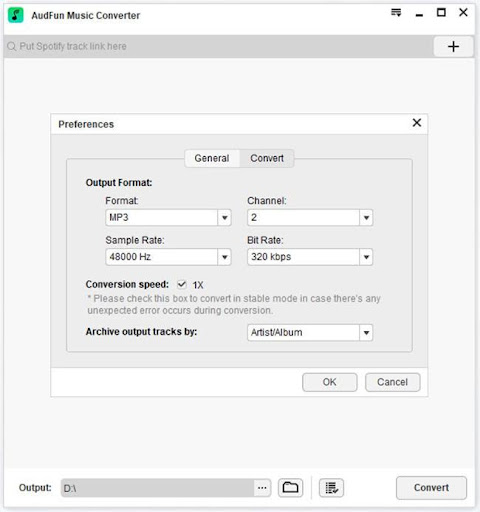
SpotifyポッドキャストをMP3に変換する方法
ステップ 1. macOSまたはWindowsコンピュータで、この包括的なSpotifyポッドキャストからMP3へのコンバータを起動します。Spotifyアプリの開始画面で、Spotifyアカウントを入力してください。
ステップ 2. Spotifyアプリから再生したいSpotifyのポッドキャストを見つけ、それをAudFun Spotify Music Converterのメインインターフェイスにドラッグアンドドロップします。
ステップ 3. 右下中央にある「変換」ボタンをクリックします。5倍の速度でSpotifyをMP3に変換し始めます。変換後、「ファイル」アイコンをクリックして、SpotifyポッドキャストMP3ダウンロードを見つけることができます。
第3部分 SpotifyポッドキャストダウンローダーオンラインでSpotifyポッドキャストをMP3にダウンロードする
コンピュータに余分なソフトウェアをインストールしたくない場合は、オンラインツールを選択します。魔法のようにオンラインでSpotifyポッドキャストをMP3にダウンロードすると主張するSpotifyポッドキャストダウンローダーオンラインツールが多数あります。それらのいくつかを試した後、それらのいくつかを試した後、ここで、Spotify Deezer Music Downloaderに会います
これは、Spotifyファイルをオンラインでダウンロードするための強力なGoogle Chrome拡張機能です。Spotify Web PlayerからオンラインでSpotifyポッドキャストをMP3にダウンロードできます。これに基づいて、Spotifyデスクトップクライアントをインストールしなくても、SpotifyでMP3ポッドキャストを取得できます。ところで、このSpotifyポッドキャストダウンローダーオンラインには、DeezerとSoundCloudから音楽をダウンロードする機能があります。それでは、以下で使い方を見ていきましょう。
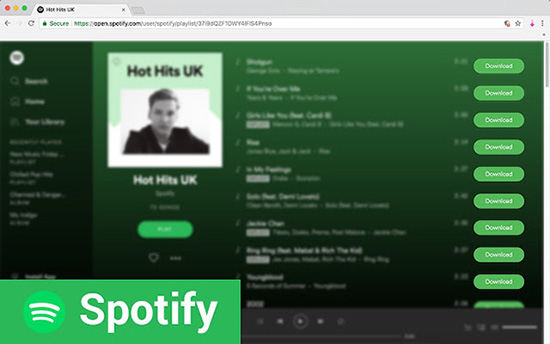
SpotifyポッドキャストをオンラインでMP3にダウンロードする方法
ステップ 1. Chrome拡張機能オプションでこのツールを見つけます。オンラインでこのSpotifyポッドキャストからMP3へのコンバーターの小さなアイコンをクリックすると、Spotify Web Playerが開きます。
ステップ 2. 無料またはプレミアムのSpotifyアカウントにログインします。MP3に変換したいSpotifyポッドキャストを探し始めます。
ステップ 3. それを開くと、[ダウンロード] ボタンが表示されます。クリックして、SpotifyポッドキャストをMP3形式に変換し、コンピューターに保存します。
注:この投稿を更新すると、Spotify & Deezer Music Downloaderの公式Webサイトが利用できないことがわかりました。代わりに、SpotifyとDeezer Downloaderをグーグル検索すると、DZR Music Downloaderが検索結果のトップ1になります。したがって、次のユーザーは、DZR Music Downloaderまたはその他のWebツールからサポートを引き出して、SpotifyポッドキャストをオンラインでMP3にダウンロードする必要があります。
第4部分 SpotifyからMP3にポッドキャストを無料でダウンロードする方法
MP3はAllToMP3であるため、Spotifyポッドキャストのダウンロードを取得するためにここに提示された無料のソリューション。Windows、Mac、Linux Mint、UbuntuでSpotify、YouTube、SoundCloudからMP3にダウンロードすることに専念する、オープンソースで完全に無料の音楽コンバーターです。クリーンで直感的なインターフェイスデザインを備えたAllToMP3は、操作に技術的なスキルを必要としないほどシンプルです。どのように機能するか見てみましょう。
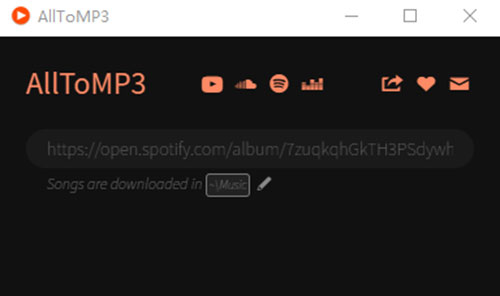
Spotifyポッドキャストを無料でMP3にダウンロードする方法
ステップ 1. 最初に、コンピュータにAllToMP3をインストールして起動します。
ステップ 2. Spotifyアプリを開き、MP3にダウンロードしたいSpotifyでポッドキャストを検索します。
ステップ 3. 選択したSpotifyポッドキャストのリンクをコピーして、検索ボックスに貼り付けます。
ステップ 4. その後、「Enter」ボタンをクリックするか、キーボードのEnterキーを押して、SpotifyからMP3へのポッドキャストの無料ダウンロードを開始します。
第5部分 AndroidでSpotifyポッドキャストをMP3にダウンロードする方法
Spotifyユーザーに付与される特権は、Spotifyアプリでオフライン再生用にSpotifyポッドキャストをダウンロードすることであり、モバイルデバイスでSpotify Ogg VorbisをMP3に変換することではありません。
それを念頭に置いて、モバイルデバイスでSpotifyからMP3にポッドキャストをダウンロードすることは、デスクトップでもモバイルでも、サードパーティのSpotifyコンバーターツールに依存することを知っておく必要があります。したがって、AndroidでSpotifyポッドキャストをMP3にダウンロードするには、追加のツールも必要です。ここでは、好評のSpotify用Androidアプリ ― SpotiFlyerを紹介します。物事を成し遂げることをお勧めします。
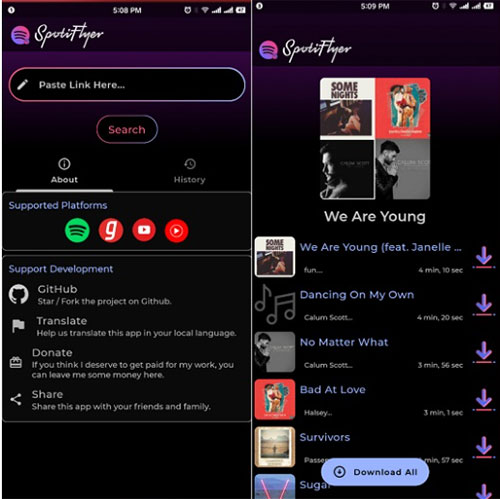
AndroidでSpotifyポッドキャストをMP3にダウンロードする方法
ステップ 1. AndroidデバイスにSpotiFlyerをダウンロード、インストール、実行します。
ステップ 2. Spotifyからお気に入りのポッドキャストを検索し、そのリンクをコピーしてSpotiFlyerのURLボックスに貼り付けます。
ステップ 3. SpotiFlyerがSpotifyポッドキャストをロードすると、ダウンロードボタンが表示されます。
ステップ 4. ダウンロードアイコンをクリックするだけで、SpotifyポッドキャストをAndroidスマートフォンやタブレットにMP3にダウンロードできます。
第6部分 コンピュータ/モバイルでSpotifyポッドキャストをオフラインでダウンロードする方法
MP3 Spotifyポッドキャストを取得する代わりに、ポッドキャストをインターネットに接続できない場所に移動することを意図している場合は、公式の方法でポッドキャストをオフラインで聴くオプションが与えられます。他のソフトウェアの助けを借りる必要はありません。SpotifyポッドキャストをアプリまたはWeb Playerからオフラインでダウンロードするだけです。また、少なくとも30日に1回はSpotifyのサーバーに接続するようにしてください。アカウントのステータスを確認して、Spotifyでオフラインでダウンロードしたポッドキャストに問題なくアクセスできるようにすることを目的としています。
Spotifyポッドキャストをコンピューターにダウンロードする方法
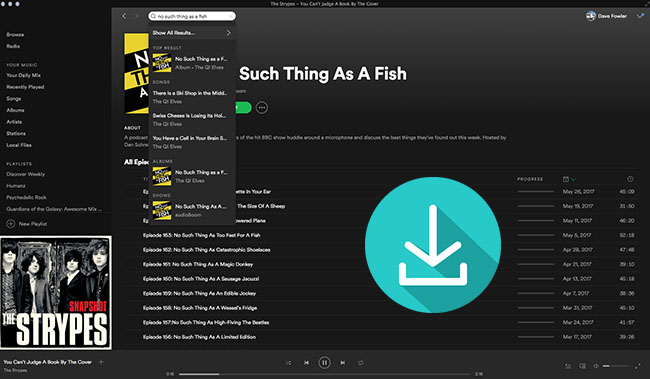
ステップ 1. MacまたはWindowsコンピューターでSpotifyデスクトップアプリを起動するか、Webブラウザーを開いてSpotify Web Playerにアクセスします。
ステップ 2. 利用可能なポッドキャストを参照して、ダウンロードしたいお気に入りのポッドキャストを見つけます。
ステップ 3. エピソードのタイトルの横にある [ダウンロード] 矢印タブをクリックします。これで、Spotifyポッドキャストがオフラインでダウンロードされ、ライブラリで見つけることができます。
モバイルデバイスでSpotifyポッドキャストをダウンロードする方法
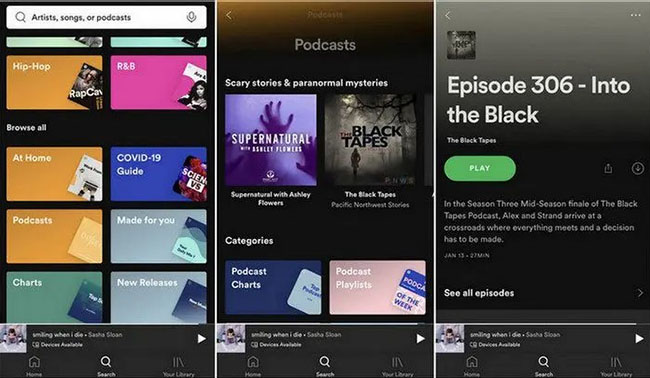
ステップ 1. iOSまたはAndroid用のSpotifyアプリをモバイルデバイスにインストールして開きます。また、デバイスをWiFiネットワークまたはモバイルデータに接続してください。
ステップ 2. Spotifyモバイルアプリでポッドキャストを見つけて開きます。三点アイコンをタップして「ダウンロード」ボタンをクリックし、ダウンロードプロセスを開始します。
ステップ 3. これで、スマートフォンにインターネットがなくても、オフラインでSpotifyポッドキャストを聴き始めることができます。
第7部分 SpotifyポッドキャストMP3ダウンロードに関するよくある質問
質問1:Spotifyポッドキャストの最新ニュースは何ですか?
Spotifyは、世界最大のストリーミング音楽サービスの1つであり、さまざまなカタログの提供に取り組んでいます。音楽、プレイリスト、オーディオブック、ストリーミング、ダウンロード、リスニング専用のポッドキャストが含まれています。
昨年以来、Spotifyはポッドキャスト業界への関心の高まりに対応してきました。Parcastを買収した後、すぐにGimlet MediaとAnchorという2つのスタートアップポッドキャストを獲得しました。これは、SpotifyユーザーがSpotifyでできるだけ多くの素晴らしいポッドキャストを入手できることを意味します。現在、ビデオポッドキャストもサポートしています。
質問2:Spotifyはどこにポッドキャストをダウンロードしますか?
ダウンロードしたSpotifyポッドキャストをSpotifyアプリで見つけるには、[ライブラリ] > [エピソード] に移動して見つけてください。
質問3:Spotifyポッドキャストの動画をダウンロードできますか?
答えは肯定的かもしれません。ただし、Spotifyポッドキャストビデオのダウンロードはモバイルユーザーのみが利用できることにも言及する価値があります。
質問4:SpotifyポッドキャストをMP3としてダウンロードできますか?
はい。これを行う公式の方法はありませんが、上記の5つの方法を参照して、SpotifyポッドキャストをMP3として簡単にダウンロードできます。
質問5:SpotifyポッドキャストをMP3にダウンロードする必要があるのはなぜですか?
Spotifyユーザーは、モバイルやタブレットでSpotifyポッドキャストをオフラインで簡単にダウンロードできます。ただし、Spotify Premiumの加入者でさえ、SpotifyポッドキャストからMP3を抽出してどこでも再生することはできません。そのため、SpotifyポッドキャストをMP3にダウンロードする必要があります。そうすることで、多くのメリットが得られます。
SpotifyからCDにポッドキャストを書き込んだり、SpotifyポッドキャストをSDカードに保存したり、SpotifyポッドキャストをUSBやiTunesに転送したりできます。つまり、Spotifyアプリがなくても、すべてのデバイスでSpotifyポッドキャストをオフラインで再生できます。
第8部分 結論
AndroidおよびコンピューターでSpotifyポッドキャストをMP3としてオンラインで無料でダウンロードできる5つのプロフェッショナルSpotifyポッドキャストダウンローダーがあります。しかし、AudFree SpotifyポッドキャストからMP3へのコンバーターは最良の選択肢です。無料のオンラインツールは不安定で、ダウンロードに失敗することがあります。出力品質が失われる可能性があり、リスニング体験に影響を与えます。ただし、AudFree Spotify Podcast Downloaderにはそのような問題はなく、SpotifyポッドキャストをMP3に完全にダウンロードできます。ニーズを満たすために試してみてください。
2022年09月23日 12:00 AM
投稿者:Charles Davis - Spotifyのコツ

















